Nu, man pieder iPhone 6s 16GB versija, kas nopirkta pirms diviem gadiem. Pirms pāris dienām es pamanīju, ka tālrunī pietrūkst brīvas vietas. Tātad, es nolēmu darīt visu iespējamo, lai atgūtu nopietnu vietu savā iPhone.
Jā, tīmeklī ir pieejamas daudzas rokasgrāmatas, lai atbrīvotu vietu iPhone tālruņos. Bet pētījuma laikā es nevarēju atrast nevienu ceļvedi, kas aptvertu visus trikus un padomus, kas atbrīvotu vietu.
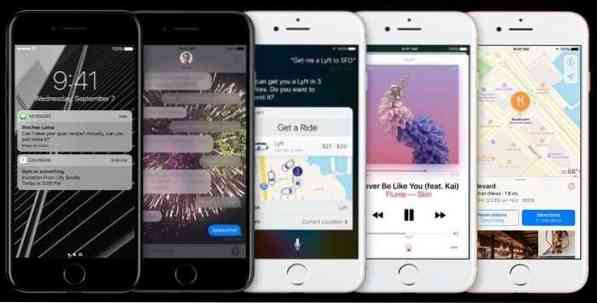
Tātad, pēc tālruņa atkopšanas gandrīz 8 GB vietas, es nolēmu uzrakstīt detalizētu ceļvedi. Šeit ir ceļvedis.
Noņemiet nevēlamās lietotnes
Jūs zināt šo triku. Lietotne var viegli aizņemt no 20 MB līdz 500 MB (un vairāk dažu spēļu gadījumā). Tātad, ja jums joprojām ir lietotnes, kuras vairs neizmantojat, nav jēgas tās paturēt, jo vajadzības gadījumā jūs vienmēr varat tās instalēt vēlreiz.
Dzēsiet nevajadzīgus fotoattēlus
Reizēm, tverot mirkli, mēs vēl pāris reizes pieskaramies kameras pogai, uzņemam vēl pāris fotoattēlus, nekā vēlējāmies. Dzēsiet šos atkārtotos vai dublētos fotoattēlus.
Atveriet lietotni Fotoattēli, atlasiet fotoattēlus, kurus vēlaties izdzēst, un pēc tam pieskarieties dzēšanas opcijai.
Pārsūtiet fotoattēlus uz datoru vai mākoni
Lielākajai daļai no mums iPhone ir GB fotoattēli. Vienmēr ir ieteicams laiku pa laikam dublēt visus iPhone fotoattēlus datorā. Ja jums pieder dators, kurā darbojas sistēma Windows 10, lūdzu, skatiet sadaļu iPhone fotoattēlu pārsūtīšana uz Windows 10 datoru, lai uzzinātu visus veidus, kā tur pārsūtīt fotoattēlus un videoklipus no iPhone uz Windows 10 datoru. Tagad jūs varat bezvadu režīmā pārsūtīt iPhone fotoattēlus uz datoru Windows 10.
Papildus datoram jūs dublējat arī fotoattēlu mākoņkrātuves pakalpojumus, piemēram, OneDrive, Dropbox un Google Drive. Visiem šiem pakalpojumiem ir īpašas lietotnes iPhone.
Neatgriezeniski izdzēsiet nevēlamus fotoattēlus un Whatsapp fotoattēlus
dzēšot attēlu no fotoattēliem, tas netiek izdzēsts no jūsu iPhone. Tātad, atveriet lietotni Fotoattēli, pieskarieties Nesen izdzēstie, pieskarieties Atlasīt un pēc tam pieskarieties Dzēst visu, lai neatgriezeniski izdzēstu izdzēstos fotoattēlus.
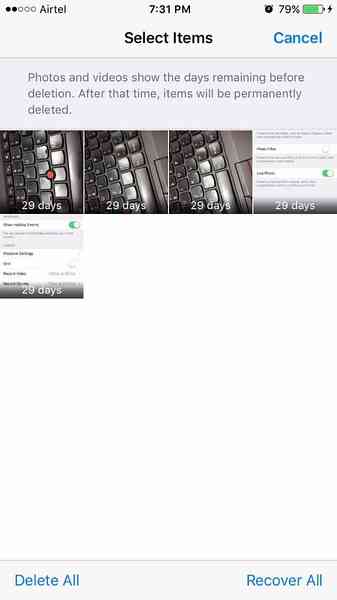
Dzēsiet Whatsapp tērzēšanu, lai atgūtu GB vietas
Dažu lietotņu saglabāto datu lielums pārsniedz pašu lietotņu lielumu. Ļoti populārais Whatsapp ir labākais piemērs. Ja kādu laiku neesat iztīrījis Whatsapp tērzēšanu, tas viegli aizņem GB no jūsu vērtīgās vietas.
Nespēju noticēt? Virzieties uz Iestatījumi > Vispārīgi > Krātuve un iCloud krātuve. Sadaļā Krātuve pieskarieties Pārvaldīt krātuvi. Pieskarieties Whatsapp, lai redzētu, cik daudz vietas Whatsapp izmanto šo datu un dokumentu glabāšanai. Vēlreiz pirms dzēšanas dublējiet tērzēšanu, ja vēlaties.
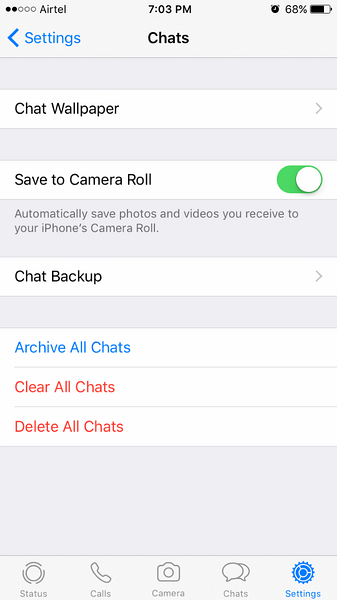
Atvērt Whatsapp > Iestatījumi > Tērzēšanas > Dzēst visas tērzēšanas sarunas. Ierakstiet savu kontakta numuru, lai apstiprinātu un izdzēstu datus.
Izslēdziet tiešraides fotoattēlu funkciju
Tiešraides fotoattēls ir lieliska funkcija, kas atrodas iPhone 6s un jaunākās iPhone versijās. Uzņemot fotoattēlu, iPhone automātiski ieraksta nelielu 1.5 sekunžu ilgs video gan pirms nekustīgā attēla, gan pēc attēla uzņemšanas, lai padarītu fotoattēlu tiešraidē vai līdzīgu videoklipam. Tāpēc tiešraides fotoattēli parasti patērē divreiz lielāku parasto fotoattēlu lielumu.
Lai to izslēgtu, atveriet lietotni Kamera. Pieskarieties mazajam dzeltenajam aplim (izskatās vairāk kā zeltaini dzeltens), lai izslēgtu tiešraides fotoattēlu funkciju. Kad funkcija ir izslēgta, dzeltenā vietā parādās brīdis.

Problēma ir tā, ka katru reizi, kad atverat lietotni Camera, tiešraides fotoattēlu funkcija tiek automātiski ieslēgta.
Lai tas vienmēr būtu izslēgts (pēc izslēgšanas, kā minēts iepriekš), dodieties uz Iestatījumi > Fotoattēli un kamera. Krāns Saglabāt iestatījumus un ieslēdziet iespēju Live Photo, lai saglabātu pašreizējā fotoattēla statusu.
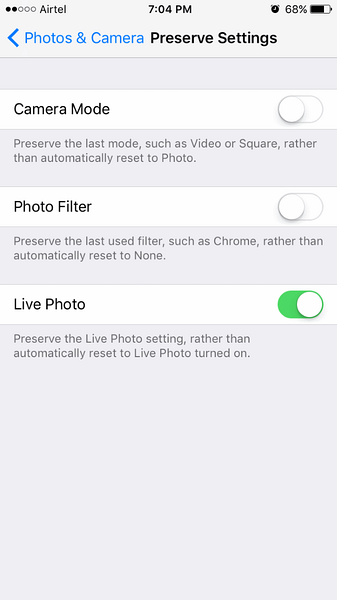
Pārinstalējiet visas lietotnes
Kā jau minēts iepriekš, lielākā daļa jūsu iPhone lietotņu izmanto datu glabāšanai GB vietas (atkarībā no lietotnēm un lietotņu skaita). Pārinstalējot visas lietotnes, varat automātiski izdzēst šos datus, lai atjaunotu vietu. Ņemiet vērā, ka pēc atkārtotas instalēšanas, iespējams, būs jāpiesakās dažās lietotnēs.
Atkal jūs varat pārvietoties uz Iestatījumi > Vispārīgi > Krātuve un iCould izmantošana, Pārvaldīt krātuvi (sadaļā Krātuve), lai redzētu, kā visas lietotnes izmanto vietu. Pieskarieties lietotnes nosaukumam, lai redzētu vietu, kuru lietotne izmanto datu glabāšanai.
Konvertējiet tiešraides fotoattēlus parastiem fotoattēliem
Tas nav obligāts. Mēs jums esam izskaidrojuši, kāpēc un kā tiešraides fotoattēliem ir nepieciešams dubultot parasto fotoattēlu vietu.
Lai atbrīvotu nopietnu vietu, varat pārvērst visus tiešraides fotoattēlus savā iPhone parastajiem fotoattēliem. To var sasniegt daudzos veidos. Tā kā es esmu Windows lietotājs, es labprātāk izmantoju datoru, lai sērijveidā pārveidotu reālus fotoattēlus parastiem. Un, starp citu, jums nav nepieciešams instalēt vai izmantot nekādu programmatūru. Lūk, kā to izdarīt.
1. darbība: Savienojiet savu iPhone ar datoru.
2. darbība: Kad redzat ziņojumu, pieskarieties Uzticēšanās opcija jūsu iPhone. Pārliecinieties, ka neizlaižat šo soli.
3. solis: Atveriet šo datoru savā datorā. Veiciet dubultklikšķi uz Apple iPhone diska. Pārejiet uz sadaļu Iekšējā atmiņa> DCIM. Atveriet visas mapes pa vienai. Šeit uzmanīgi izdzēsiet visus tiešraides videoklipus (tie ir .MOV formātā), lai dzīvos fotoattēlus pārvērstu parastos fotoattēlos.
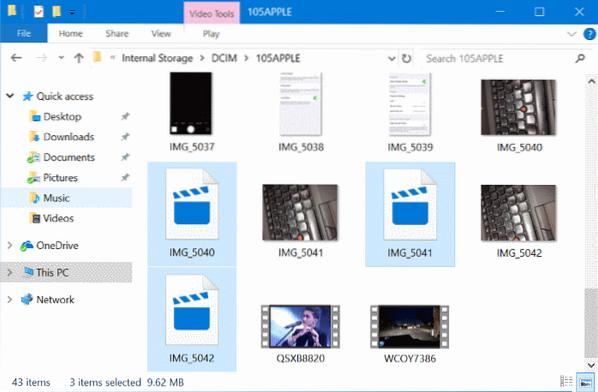
PIEZĪME: Ja sadaļā Iekšējā krātuve neko nevar redzēt, tas ir tāpēc, ka neesat pieskāries Uzticēšanās opcija iPhone vēl.
Lūdzu, skatieties savu kustību, dzēšot šos tiešraides videoklipus, un noteikti neizdzēsiet faktisko nekustīgo attēlu un citus videoklipus (parastie videoklipi).
Ja to darāt pirmo reizi, vispirms varat dublēt visus fotoattēlus savā datorā un pēc tam izdzēst šos tiešraides video.
Neglabājiet normāli eksponētu fotoattēlu
Jūs zināt, ka iPhone ļauj uzņemt HDR fotoattēlus. To darot, iPhone papildus HDR versijai saglabā parastā fotoattēla kopiju. Tas nevajadzīgi aizņem vietu tālrunī.
Iet uz Iestatījumi > Fotoattēli un kamera > Izslēgt Uzturēt normālu fotoattēlu lai neļautu iOS saglabāt normālu fotoattēlu, uzņemot HDR.
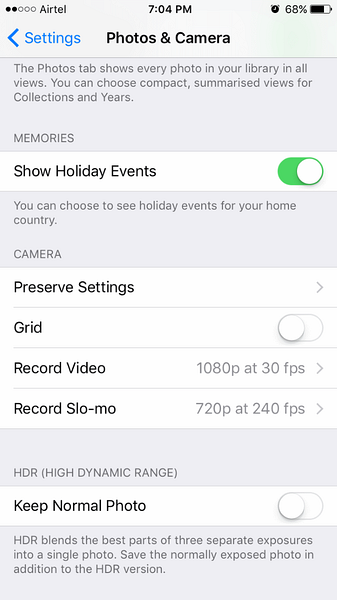
Dublējiet un atiestatiet iPhone, lai atgūtu GB vietas
Pat pēc visu iepriekš minēto metožu veikšanas jūs varat atbrīvot GB vietas, dublējot savu iPhone un pēc tam to atiestatot. Man izdevās atgūt gandrīz 3 GB vietas, atiestatot tālruni pat pēc visu iepriekš minēto triku veikšanas.
Kad dublējat savu iPhone datorā, izmantojot iTunes, tas dublē visus fotoattēlus, lietotnes, kontaktpersonas, iestatījumus un citus datus. Tātad, pēc iPhone atiestatīšanas varat atjaunot šo dublējumu, lai iegūtu jaunu iPhone ar saviem datiem, lietotnēm un GB vietas. Lūk, kā to izdarīt.
IPhone dublēšana, atiestatīšana un pēc tam atjaunošana
1. darbība: Vispirms dublējiet savu iPhone. Mēs atkārtojam, dublējiet savu iPhone. Mēs neesam atbildīgi par datu zudumu. Izmantojiet savu iCloud kontu, lai dublētu visus kontaktus savā iCloud kontā.
2. darbība: Savienojiet savu iPhone ar Windows datoru. Ja jums pieder Mac, pievienojiet tam savu iPhone un pēc tam izpildiet tīmeklī pieejamos norādījumus, lai dublētu. Tomēr process operētājsistēmās Windows un Mac ir aptuveni vienāds.
3. solis: Palaidiet iTunes. Ja tas nav instalēts, lejupielādējiet to šeit un pēc tam instalējiet to.
4. solis: ITunes kreisajā rūtī vajadzētu parādīties jūsu iPhone. Ar peles labo pogu noklikšķiniet uz sava iPhone ieraksta un pēc tam noklikšķiniet uz Dublēt, lai dublētu visus savus datus, tostarp fotoattēlus, lietotnes, kontaktpersonas un tālruņa iestatījumus.
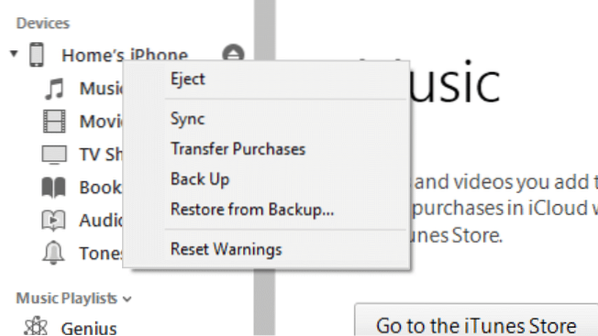
5. darbība: Kad dublēšana ir pabeigta, tālrunī dodieties uz Iestatījumi> Vispārīgi> Par, lai redzētu, cik daudz vietas jūsu iPhone ir. Pierakstiet pieejamo brīvo vietu.
Tagad dodieties uz Iestatījumi > Vispārīgi > Atiestatīt. Krāns Dzēst visu saturu un iestatījumus. Pirms šīs darbības veikšanas vēlreiz pārliecinieties, vai jums ir tālruņa dublējums, jo pārvietošanās izdzēsīs visus jūsu iPhone datus.
Kad atiestatīšana ir pabeigta, jums tiks lūgts iestatīt savu iPhone, izvēloties reģionu / valsti, valodu un citas lietas.
6. solis: Visbeidzot, kad atiestatīšanas darbs ir pabeigts, pievienojiet to vēlreiz datoram. Atveriet iTunes, ar peles labo pogu noklikšķiniet uz iPhone ieraksta, noklikšķiniet uz Atjaunot no dublējuma iespēja atjaunot visus fotoattēlus, kontaktpersonas, lietotnes un citus datus.
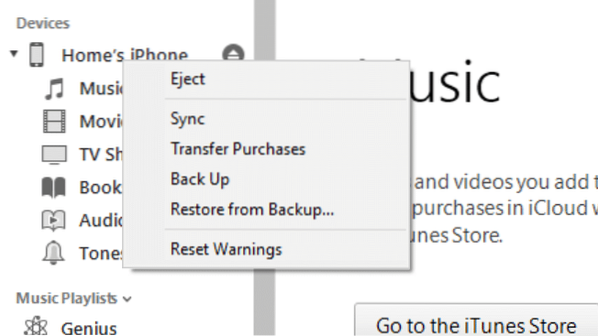
Iet uz Iestatījumi > Vispārīgi > Par lai redzētu, cik daudz vietas jūsu iPhone ir.
Ieteikums
Pirms izmēģināju kādu no iepriekš minētajām metodēm, es izmēģināju divus tā sauktos iPhone tīrīšanas līdzekļus, taču šie rīki neizdevās atgūt vairāk nekā dažus MB. Tāpēc, pēc manas pazemīgās domām, nepērciet tos dārgos tīrīšanas līdzekļus, lai atbrīvotu vietu diskā. Drīzāk to var izdarīt pats.
Informējiet mani, ja kaut ko esmu palaidis garām.
Lai atbrīvotu vietu datorā, izpildiet norādījumus mūsu 16 veidos, kā atbrīvot vietu diskā Windows 10 ceļvedī.
 Phenquestions
Phenquestions


